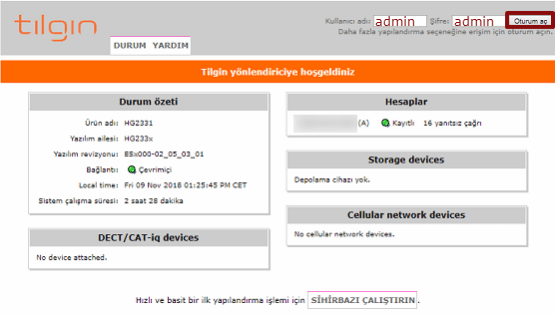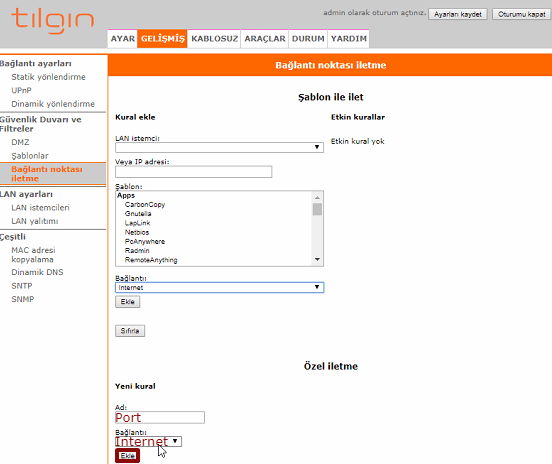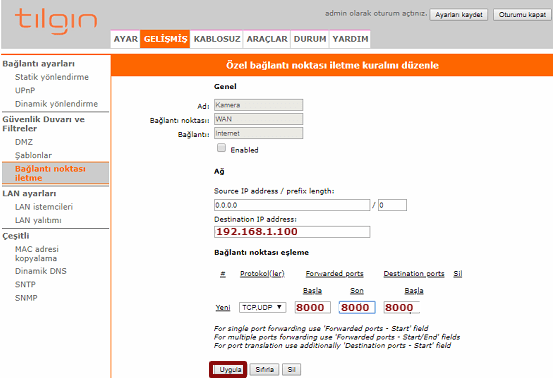Tılgın HG2331 modem port açma paylaşımımız da Türk Telekom un vermiş olduğu Tılgın Fiber HG2331 modemine port açmayı anlatacağız.
Açacağınız Port değerlerinin aktif hale geçmesi için port açacağınız cihazın IP Adresinin ve açılması gereken port numaralarını bilmemiz gerekiyor. Bugün siz değerli okurlarımıza Tılgın HG2331 modemde güvenlik kamarası için nasıl port açacağınızı anlatacağız.
DVR kayıt cihazının IP adresine ve açılması gereken port numaralarına (Network) ayarlar bölümünden ulaşabilirsiniz yada Laptop unuz da DVR Kayıt cihazının uygulaması yüklü ise uygulamaya giriş yaptıktan sonra uygulamanın ayarlarından cihazın IP adresine ve açılması gereken port numaralarına ulaşabilirsiniz.
Bu işlemi yapma imkanınız bulunmuyor ise DVR kayıt cihazını modeme ethernet kablosuyla bağladıktan sonra başlat bölümüne cmd yazarak entere tuşladıktan sonra komut bölümüne ipconfig yazıp entere tuşladığınız da yada modemin ara yüzüne giriş yaparak bağlantılar bölümünden DVR kayıt cihazının IP adresini öğrenebiliriz. Bu bilgilere ulaştıktan sonra modemde port açma işlemi aşağıda yer aldığı gibidir.
Tılgın HG2331 Modem Port Açma
Tılgın HG2331 modeme bağlı olarak görünen cihazdan tarayıcınızı açın ve adres satırına 192.168.1.1 yazıp klavyeden Enter tuluna basın.
Tılgın modemin giriş sayfası açılacaktır. Kullanıcı adı: admin Şifre: admin Oturum aç seçeneğine tıklıyoruz.
Açılan sayfada yer alan Gelişmiş seçeneğine tıkladıktan sonra Bağlantı noktası iletme seçeneğini seçiyoruz.
Bağlantı: Bölümünden Internet seçeneğini seçiyoruz. Yeni kural ad: Bölümüne port adı olarak kullanmak istediğimiz ad yazıyoruz.
Bağlantı seçeneğinden internet seçeneğini seçiyoruz. Ekle butonuna tıklıyoruz.
Destination IP address: Hedef IP adresi bölümüne port açmak istediğimiz cihazın IP adresini yazıyoruz. Yeni bölümüne açmak istediğimiz Port görüntü için ise TCP ses için UDP seçeneğini seçiyoruz. Açılması gereken Port hem ses hem görüntü için ise TCP UDP seçeneğini seçebilirsiniz.
Başla Son Başla bölümlerine açmak istediğimiz Portu yazıyoruz ve uygula butonuna tıklıyoruz.
Açmanız gereken farklı port numaraları bulunuyorsa Ad bölümünden farklı bir ad yazarak örneğin; Port 1 gibi Bağlantı bölümünden interneti seçerek Yeni, Başla, Son,Başla seçeneklerine açmak istediğiniz port numarasını yazmanız port açmanız için yeterli olacaktır.
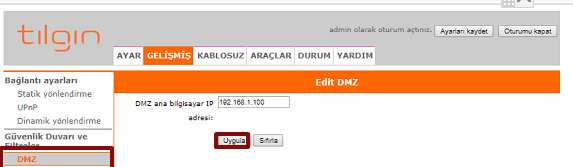
Tılgın HG2331 modem porta açma işlemi gerçekleştirdiniz ancak açtığınız port numarası kapalı görünüyorsa modemde güvenlik duvarını kontrol etmemiz ve güvenlik duvarını düşürmemize rağmen kapalı görünüyorsa. Bulunduğunuz ortamda sadece modeme port açtığınız cihaz bulunuyorsa kısacası modem arayüzünde farklı cihaza port açmamış olmanız gerekiyor Güvenlik duvarı ve Filtreleme yazan bölümün altında yer alan DMZ seçeneğine tıklıyoruz. DMZ ana bilgisayar IP adresi bölümüne port açacağımz cihazın IP adresine yazarak Uygula butonuna tıklıyoruz.
Tılgın HG2331 modem port açma işlemi gerçekleştirdiniz. Güvenlik kameranızı statik ıp üzerinden kullanabilirsiniz.
 Modem Kurulumu
Modem Kurulumu